海外FX歴10年の中で何度も開設してきたデモ口座の開設方法やログインできない時の対処法、MT4の有効期限について解説します。
Axioryのデモ口座との違いについても一緒に紹介します。
デモ口座の開設は3分で完了します。
XMのデモ口座の有効期限
XMのデモ口座には有効期限はないと公式サイトには書かれていますが、最後にログインした日から90日間放置されたデモ口座は閉鎖されます。
使い続けていれば、無期限で利用することができます。
90日が過ぎれば口座内容がリセットされるのではなく、閉鎖になるのでご注意ください。
閉鎖されても新しいデモ口座を開設することができ、最大で5口座まで同時に開設することができます。
Axioryの場合は有効期限の条件は同じですが、無制限でデモ口座を開設することができますが、5口座もあれば十分なように思います。
XMのデモ口座開設方法

XMはデモ口座でもMT5とMT4を選択することができます。
まずは、デモ口座開設申請ページへアクセスします▶▶XM デモ口座登録フォーム

個人情報をローマ字で入力していきます。
| 下のお名前 | (例)Taro |
| 姓 | (例)Yamada |
| 居住国 | (例)Japan |
| 都道府県・市 | (例)Osaka |
| 電話 | (例)090-1234-5678 |
| Eメール | (例)123abc@gmail.com |
| 希望言語 | (例)日本語 |
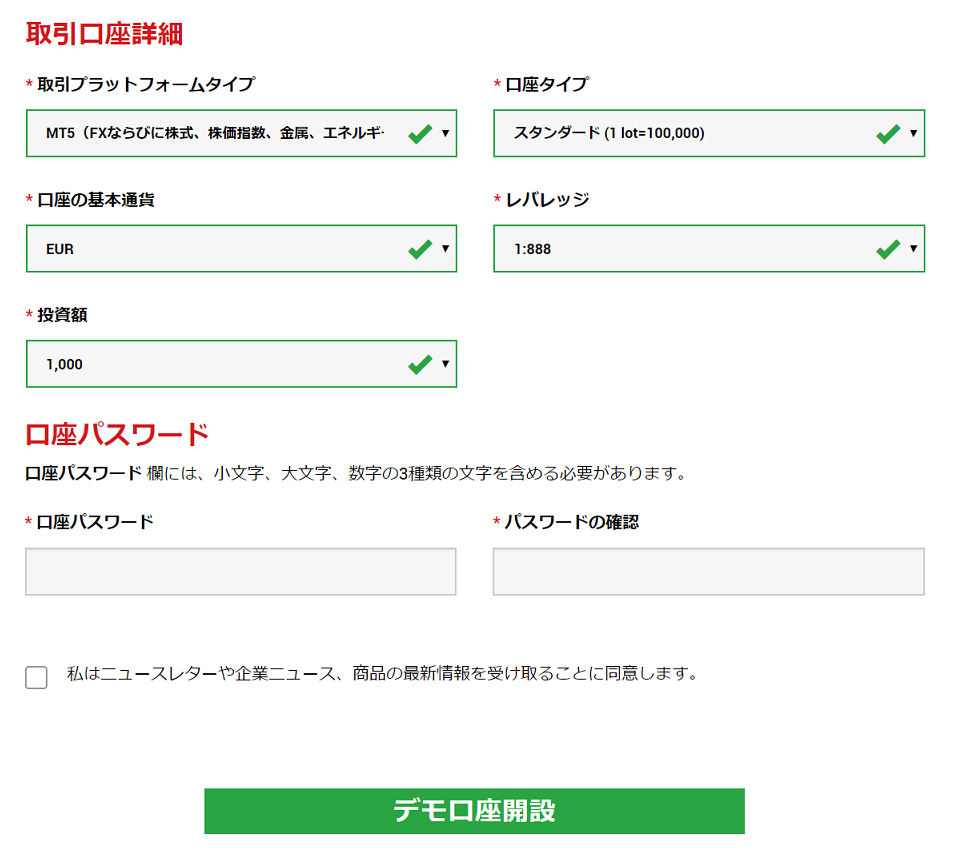
続いて取引口座詳細を選択していきます。
| 取引プラットフォームタイプ | MT4 or MT5 |
| 口座タイプ | スタンダード or XM Zero |
| 口座の基本通貨 | (例)JPY |
| レバレッジ | (例)888倍 Zero口座は最大500倍まで |
| 投資額 | (例)1,000,000 |
| 口座パスワード | 大文字、小文字、数字の3種類が必要 (例)12abCD456 |
| ニュースレターの受取りの同意 | 🔲のチェックボックスに✔ |
入力が終わりましたら『デモ口座開設』をクリックします。
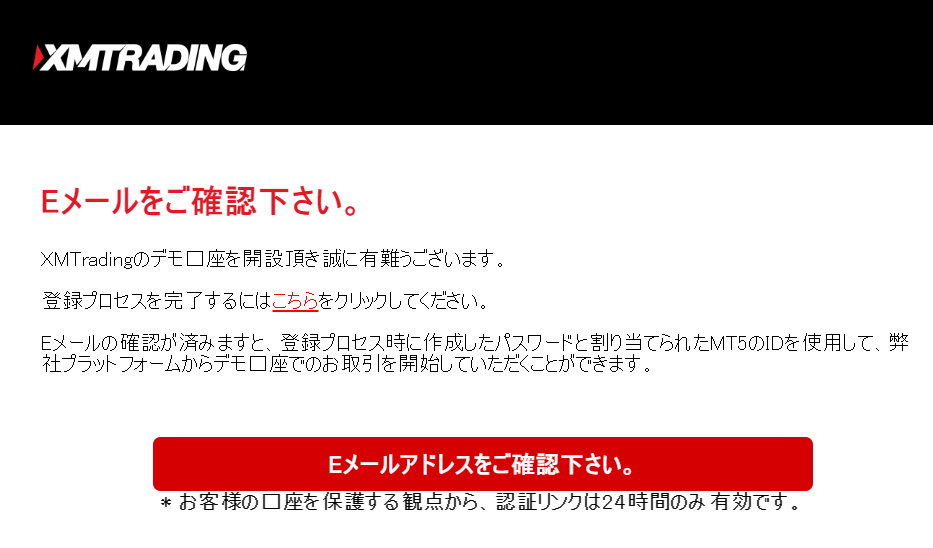
登録したメールアドレスにXMからメーが送られてくるので「Eメールアドレスをご確認下さい」をクリックすると口座開設完了です。
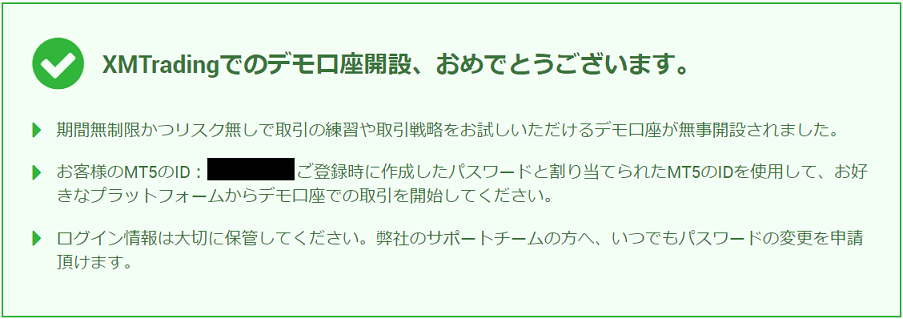
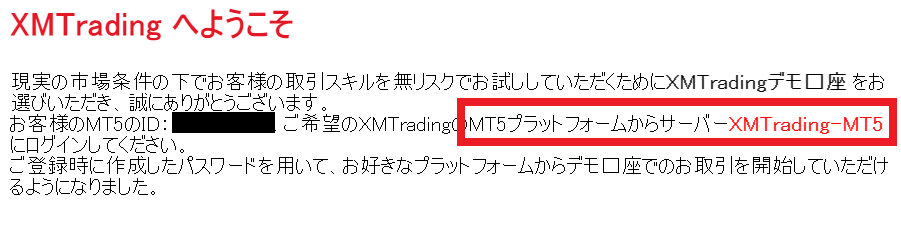
完了メールに開設したプラットフォームのログインIDと取引サーバー情報が記載されています。
パスワードは登録フォームで決めた口座パスワードを使用します。
XMのMT4のデモ口座にログインできない
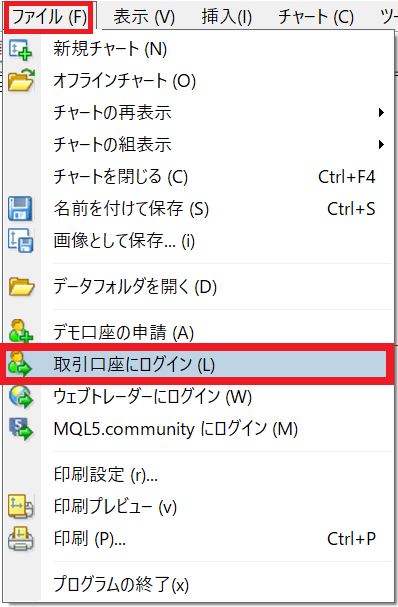
通常はMT4を起動させてログイン操作を行います。
MT4上部にある「ファイル」を選択し『取引口座にログイン』をクリックします。
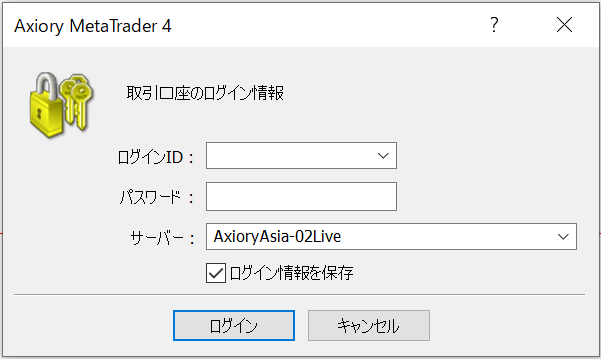
デモ口座開設した時に送られてきたメールに記載されているログインIDとサーバー情報、登録フォームで決めたパスワードを入力し『ログイン』をクリックすると完了です。
間違えてMT4ではなくMT5のIDとパスワードを入力してしまうと、当然ログインはできません。
デモ口座でログインできない原因のほとんどが入力ミスによるものです。
直接入力するときは大文字、小文字、数字に間違いがないかを確認、コピペで入力をするときはパスワードの前後にスペースが含まれていないことを確認してください。
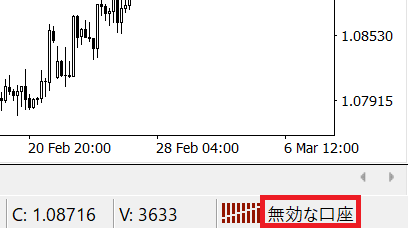
入力ミスでログインできないときはMT4の右下のステータスバーに「無効な口座」と表示されます。
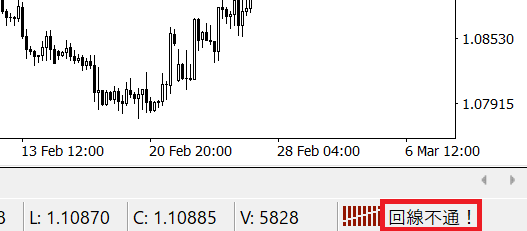
もう一つ、ログインできない時に表示される「回線不通!」は文字通りWifiなどのインターネット回線が不通になっています。
ルーターを再起動するなどの対策で回復することが多いです。
正確に入力しているのにでログインできない場合は、MT4をアンインストールしてもう一度インストールをやり直す方法もありますが、デモ口座でここまでくるとサーバーが原因の可能性もあるのでサポートに連絡をした方が早く解決します。
XMのデモ口座をスマホでログイン
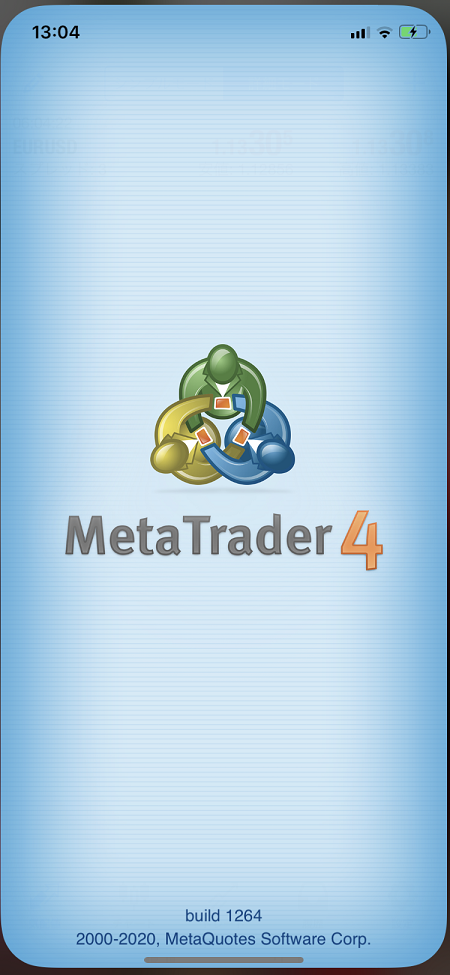
iPhoneだと「APP Storere」、Androidは「Googl Play」で『MT4』と検索し、ダウンロードします。
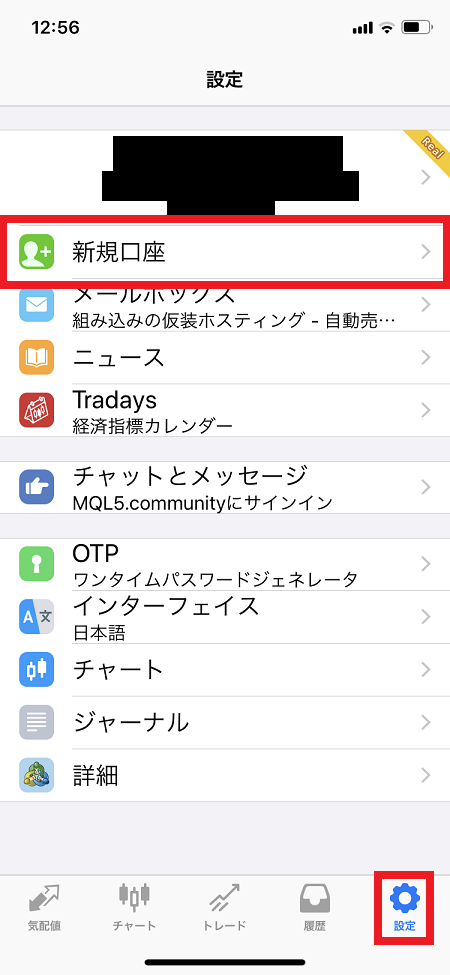
ダウンロードしたMT4アプリを開いてし右下にある『設定』をタップします。
そして『新規口座』をタップします。

『既存アカウントにログインします』をタップします。
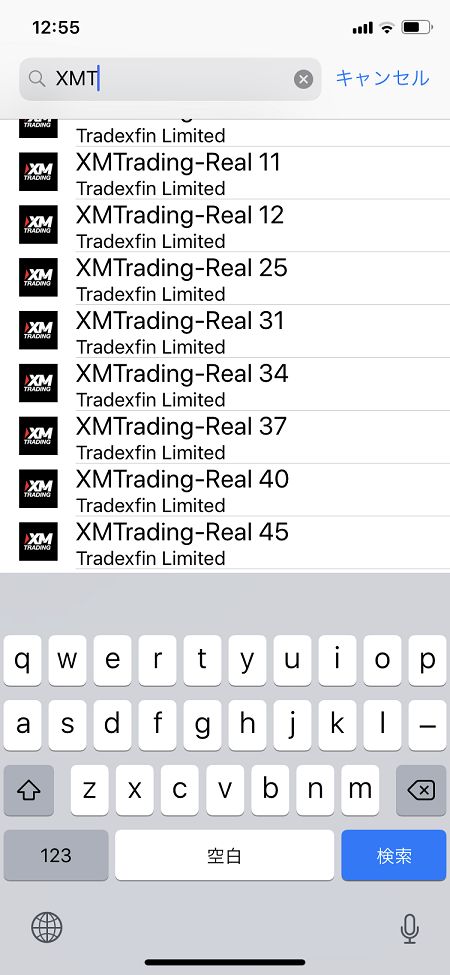
XMのサーバーを検索します。
最上部の検索窓に「XMT」と入力するとXMTradingのサーバーの一覧が表示されます。
「XM」のみで検索してしまうとXMグループ全体が表示されるので見つけるのに時間が掛かります。
メールに記載されたサーバー情報と同じものを選択します。
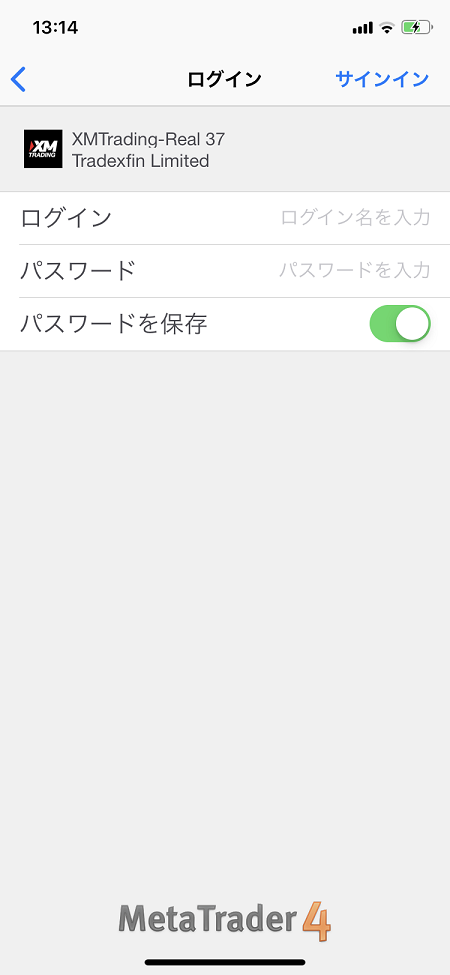
ログインID、パスワードを入力し「パスワードを保存」をONにして『サインイン』をタップすると完了です。
XMとAxioryのデモ口座の違い
XMではデモ口座を開設したときの設置を変更することはできないので、資金を追加することができません。

Axioryはリアル口座を開設していれば、MyAxioryのアカウント口座管理画面にリアル口座と一緒に表示されます。
デモ口座の「入金」アイコンから資金を追加することができ、レバレッジとパスワードも自由に変更することが可能です。
これはAxioryのみのサービスで、よりリアルな模擬トレードをすることができます。
XMには残念ながらこのサービスはないので、デモ口座に関してはAxioryの方が充実しているように思います。
Axioryのデモ口座の開設方法を図解付きで分かりやすく解説します。 Axioryのデモ口座の特別な環境とMT4のダインロードからインストール、ログインまでの方法も一緒に紹介します。 デモ口座開設には3分ほどで完了します。 […]



